Cách vệ sinh bàn phím
Tác Giả:
Judy Howell
Ngày Sáng TạO:
26 Tháng BảY 2021
CậP NhậT Ngày Tháng:
1 Tháng BảY 2024

NộI Dung
- giai đoạn
- Phương pháp 1 Loại bỏ bụi bẩn khỏi bàn phím
- Phương pháp 2 Điều trị Tách
- Phương pháp 3 Làm sạch bên trong bàn phím
Bàn phím trở nên bẩn sau một thời gian nhất định ngay cả khi bạn không ăn hoặc hút thuốc thường xuyên bên cạnh. Theo thời gian, bụi bẩn sẽ ảnh hưởng đến hiệu suất của máy tính của bạn. Hầu hết thời gian, làm sạch chung bằng khí nén và isopropanol là đủ để làm sống lại bàn phím của bạn. Việc bắn tung tóe sẽ gây ra nhiều thiệt hại hơn, vì vậy bạn nên lau khô bàn phím ngay lập tức. Loại bỏ nó để khắc phục một số vấn đề như các phím bị kẹt và để đổi mới.
giai đoạn
Phương pháp 1 Loại bỏ bụi bẩn khỏi bàn phím
- Tắt máy tính và tháo dây cáp. Để bảo vệ phần cứng của bạn khỏi bị hư hỏng, hãy tắt máy tính của bạn trước khi cố gắng làm sạch bàn phím của bạn. Nếu nó có cáp, rút phích cắm ra khỏi ổ cắm trên máy tính. Ví dụ: nếu bạn không thể tháo bàn phím, nếu bạn đang vệ sinh máy tính xách tay của mình, hãy rút cáp nguồn ra khỏi máy tính để tránh bị điện giật.
- Bạn có thể rút bàn phím USB trước khi tắt máy tính. Nếu bạn làm điều đó với bàn phím không phải là USB, bạn có thể làm hỏng máy tính của mình, nếu bạn không chắc chắn, hãy luôn tắt máy tính trước.
- Tháo pin hoặc pin khỏi bàn phím không dây, đặc biệt nếu bạn muốn làm sạch các phím.
-
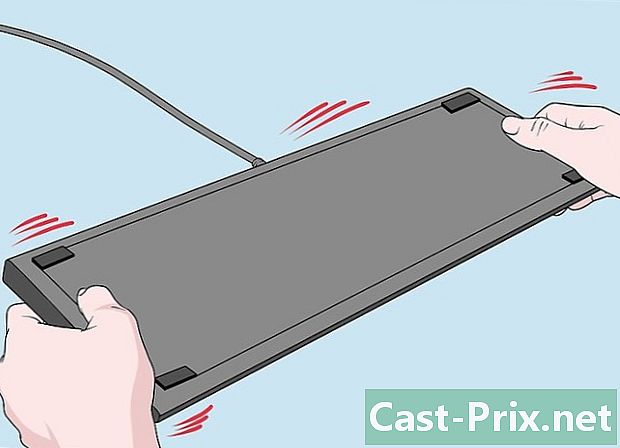
Lật bàn phím để loại bỏ bụi bẩn. Lật bàn phím và ném càng nhiều bụi bẩn càng tốt. Cẩn thận khi lắc bàn phím. Hầu hết các mảnh vụn, bụi bẩn, tóc và thức ăn thừa khác có thể rơi ngay lập tức. Nghiêng nó ở các góc khác nhau và nhẹ nhàng chạm vào bề mặt cứng để làm rơi nhiều bụi bẩn hơn.- Nghe âm thanh của bụi bẩn trong bàn phím trong khi bạn lắc nó. Điều này đôi khi xảy ra với bàn phím cơ và các thiết bị khác có phím tăng. Cân nhắc tháo rời bàn phím để làm sạch sâu.
- Nếu bạn đang làm sạch máy tính xách tay, hãy giữ màn hình mở trong khi cầm máy tính bằng tay kia.
-

Sử dụng khí nén để thổi các mảnh vỡ. Khí nén là công cụ an toàn nhất của bạn để làm sạch nói chung. Giữ chai ở góc 45 độ trong khi chỉ vào các phím. Vượt qua các phím trên các phím trong khi thoát ra các luồng khí nén. Giữ đầu nhọn khoảng 1 cm trên bàn phím mọi lúc.- Bạn có thể tìm thấy chai khí nén tại các cửa hàng cung cấp văn phòng, cửa hàng điện tử và siêu thị. Bạn cũng có thể đặt hàng chai trực tuyến.
- Để làm sạch hoàn toàn bàn phím của bạn, bạn có thể thổi khí nén ở các góc khác nhau. Xoay nó cho bạn trước, sau đó chuyển nó sang phía bên kia.
- Nếu bạn đang làm sạch máy tính xách tay hoặc bàn phím màng, hãy cố gắng giữ nó trong khi bạn thổi khí nén vào nó. Giữ nó ở khoảng 75 độ để nó không hoàn toàn thẳng đứng.
-

Sử dụng máy hút bụi để làm sạch các mảnh vụn. Sức hút của máy hút bụi giúp loại bỏ các bụi bẩn cứng đầu nhất bị kẹt giữa các phím. Nếu bạn không có máy hút bụi, hãy thử sử dụng máy hút bụi thông thường với đầu bàn chải. Đi qua toàn bộ bề mặt của bàn phím, đặc biệt tập trung vào các khu vực xung quanh các phím. Hầu hết các mảnh vỡ bị mắc kẹt ở những nơi này.- Đảm bảo không có phím rung, đặc biệt là trên máy tính xách tay. Nếu bất kỳ trong số chúng đi ra, tìm thấy nó trong túi chân không, rửa sạch và đặt nó trở lại vị trí. Đặt nó vào pin của nó hoặc đẩy nó vào vị trí trên bàn phím.
-

Làm sạch xung quanh các phím bằng tăm bông. Nhúng một miếng bông gòn vào một ít isopropanol để tránh làm ướt đáy phím. Lau xung quanh mỗi phím để loại bỏ bụi, dầu mỡ và bụi bẩn khác. Lặp lại nhiều lần nếu cần để làm sạch các cạnh của mỗi phím và khoảng trắng xung quanh nó. Thay đổi gạc khi nó trở nên quá bẩn.- Isopropanol khô rất nhanh, đó là lý do tại sao nó là một lựa chọn tốt hơn nước. Bạn có thể tìm thấy nó ở hầu hết các hiệu thuốc.
- Bạn cũng có thể làm sạch chúng bằng cách quấn một miếng vải sợi nhỏ xung quanh một con dao. Làm ẩm nó bằng isopropanol, sau đó chèn nó vào khoảng trống giữa các phím trên bàn phím. Nó hoạt động tốt nhất với bàn phím cơ có phím tăng.
- Hãy chú ý trong khi làm việc trên máy tính xách tay của bạn. Isopropanol là một lựa chọn tuyệt vời để làm sạch, nhưng các thành phần tinh vi của máy tính của bạn nằm ngay dưới bàn phím. Không để sản phẩm thấm dưới các phím.
-

Chà bàn phím bằng một miếng vải ngâm isopropanol. Chọn một loại vải không sờn để tránh giới thiệu bụi bẩn mới. Ngoài ra, hãy đảm bảo vải không bị trôi khi bạn đã ngâm nó. Lau phần trên cùng của mỗi phím để loại bỏ bụi bẩn tích tụ trên đó.- Xem tần suất bạn sử dụng phím cách và phím Enter. Đây là những chìa khóa có xu hướng bẩn nhất. Bạn có thể phải chà chúng nhiều lần để làm sạch chúng.
- Đối với các khu vực thực sự bẩn, sử dụng tăm để cạo bụi bẩn. Giữ tăm gần như phẳng với cảm ứng và chà xát bụi bẩn để làm cho nó biến mất. Chà phần còn lại bằng isopropanol.
-

Đánh bóng bàn phím bằng vải sợi nhỏ. Lau bàn phím lần cuối để loại bỏ bụi và giọt isopropanol còn lại. Kiểm tra nó để đảm bảo nó trông sạch sẽ và như mới. Nếu nó vẫn còn bẩn, bạn nên xem xét tháo rời nó để làm sạch sâu. Khi bạn đã hoàn tất, cắm nó vào và kiểm tra nó.- Chất isopropanol trên bàn phím khô sau khoảng một phút. Nước có thể mất nhiều thời gian hơn. Nếu bạn đã sử dụng nước và bạn nghĩ rằng nó có thể chạy giữa các phím, hãy để khô trong ít nhất 24 giờ trước khi kết nối lại.
Phương pháp 2 Điều trị Tách
-

Tắt máy tính và rút phích cắm bàn phím ngay lập tức. Vô hiệu hóa vật liệu ngay sau khi đổ chất lỏng vào nó. Chất lỏng có thể đã vào bàn phím và làm hỏng hoặc hư hỏng các thành phần của máy tính xách tay của bạn. Rút cáp bàn phím nếu nó được kết nối với máy tính của bạn hoặc rút phích cắm máy tính xách tay.- Để tránh làm hỏng máy tính hoặc bàn phím của bạn, hãy xử lý tai nạn ngay lập tức. Các chất lỏng và các thành phần điện không trộn lẫn. Không bật lại thiết bị cho đến khi khô.
- Tắt máy tính trước khi ngắt kết nối bàn phím không có USB để tránh làm hỏng thiết bị của bạn.
-

Lật bàn phím để lắc chất lỏng. Mang bàn phím qua bồn rửa, túi rác hoặc khăn. Bằng cách giữ nó lộn ngược, bạn buộc chất lỏng chảy thay vì rò rỉ thêm vào bàn phím.Bằng cách lắc nó, bạn buộc các giọt bị mắc kẹt giữa các phím rơi xuống. Tiếp tục làm điều này cho đến khi bàn phím ngừng chảy.- Nghiêng nó theo nhiều hướng để chạy chất lỏng. Nếu bạn có một máy tính xách tay, hãy hướng chất lỏng bạn đã đổ ra khỏi động cơ và các bộ phận quan trọng khác. Giữ cho nó mở và lật bằng cách nghiêng nó để buộc chất lỏng ra khỏi các phím.
-

Lau khô bàn phím bằng vải sợi nhỏ. Giữ nó lộn ngược trong khi bạn làm điều đó. Bọt biển ra càng nhiều chất lỏng càng tốt. Không đưa bàn phím về vị trí ban đầu cho đến khi bạn trích xuất càng nhiều chất lỏng càng tốt.- Khăn giấy và khăn giấy có thể để lại dư lượng, vì vậy tốt hơn là bạn nên sử dụng một miếng vải sợi nhỏ. Trong trường hợp khẩn cấp, bạn có thể không có thời gian để tìm vải phù hợp, vì vậy bạn có thể sử dụng bất cứ thứ gì có trong tay. Một chiếc khăn, khăn giấy hoặc thậm chí một chiếc áo phông cũ sẽ làm nên điều khó khăn.
-

Để không khí khô trong ít nhất 24 giờ. Giữ bàn phím lộn ngược để chất lỏng rò rỉ trong đó. Đặt một chiếc khăn bên dưới để hấp thụ chất lỏng chảy. Khi bàn phím đã có thời gian khô, bạn có thể trả lại bàn phím một cách an toàn.- Hầu hết các vụ bắn sẽ khô trong vòng 24 giờ. Nếu bạn có đủ thời gian, bạn nên cố gắng phơi khô trong hai hoặc ba ngày.
-

Kiểm tra bàn phím xem có dấu hiệu hư hỏng không. Cắm nó vào nếu nó có cáp hoặc bật máy tính xách tay của bạn. Hãy thử gõ trên bàn phím. Nhấn tất cả các phím để đảm bảo chúng hoạt động. Bạn có thể đã rút phích cắm bằng cách làm sạch chúng.- Trừ khi bạn vừa đổ nước, rất có thể chìa khóa của bạn bị dính. Tháo rời bàn phím để làm sạch hoàn toàn.
- Hãy xem xét việc làm sạch chuyên nghiệp cho một máy tính xách tay đắt tiền. Máy tính xách tay tinh tế hơn và khó làm sạch hơn bàn phím tiêu chuẩn. Chuyên gia có thể kiểm tra xem các thành phần bên trong của máy tính xách tay của bạn đã không bị hỏng.
Phương pháp 3 Làm sạch bên trong bàn phím
-

Tắt máy tính và rút phích cắm bàn phím. Bảo vệ thiết bị của bạn và chính bạn bằng cách chăm sóc các thành phần điện. Bắt đầu bằng cách tắt máy tính của bạn, sau đó rút bàn phím ra. Nếu bạn đang sử dụng bàn phím không dây, hãy tháo pin hoặc pin.- Rút phích cắm cáp nguồn nếu bạn đang làm việc trên máy tính xách tay. Nhấn phím bất kỳ để xem máy tính có bị vô hiệu hóa hoàn toàn không.
- Nếu bạn có bàn phím không có USB, hãy tắt máy tính trước khi rút phích cắm.
-

Tháo chìa khóa bằng tuốc nơ vít nếu chúng có thể tháo rời. Các phím của hầu hết các bàn phím hiện đại được treo trên những cái kẹp nhỏ và dễ dàng tháo ra. Tận dụng với một tuốc nơ vít flathead hoặc dao bơ dưới một trong các góc của chìa khóa để tháo rời. Sau đó bắn nó bằng ngón tay của bạn. Bạn có thể phải khuấy nó một chút để trượt nó ra khỏi clip bên dưới.- Chụp ảnh bàn phím với điện thoại của bạn trước khi rút chìa khóa ra. Nó sẽ giúp bạn đặt chúng trở lại vị trí.
- Nếu bạn đang tìm kiếm một cách đơn giản hơn để lấy chúng ra, hãy lấy một clip. Bạn có thể tìm thấy chúng trực tuyến hoặc tại các cửa hàng điện tử.
- Nếu bạn không đủ thoải mái để tháo rời các phím, hãy tham khảo hướng dẫn sử dụng hoặc gọi cho nhà sản xuất. Hỏi về các khuyến nghị để loại bỏ các phím và làm sạch chúng.
-

Tháo bàn phím và tháo rời nó. Lật bàn phím và tìm ốc vít. Một số bàn phím có các khay gắn liền với nhau. Nếu bàn phím của bạn có ốc vít, hãy tháo các khay dưới cùng để rửa riêng. Kiểm tra các ốc vít ẩn dưới nhãn bàn phím.- Nếu bạn không thể loại bỏ các phím, bạn thường có thể loại bỏ các khay. Sau đó, tháo rời các phím nếu có thể để làm sạch các khay.
-

Đặt chìa khóa vào lưới lọc để rửa chúng. Đặt một chiếc khăn gần bồn rửa. Chạy nước ấm qua bồn rửa trong khi bạn đặt chìa khóa vào một cái chao. Sau đó cầm chao dưới vòi nước chảy và dùng chìa khóa xoay tay để rửa sạch chúng. Bộ lọc sẽ giữ lại các phím trong khi cho nước và bụi bẩn đi qua. Khi xong, đặt chìa khóa lên một chiếc khăn để khô.- Nếu rửa không đủ để làm sạch các phím, hãy thử sử dụng nước rửa chén. Đổ đầy một bát với nước ấm, thêm 1 muỗng canh nước rửa và bọt. Các miếng đệm để làm sạch răng giả cũng rất hiệu quả và bạn có thể sử dụng chúng thay vì nước rửa chén.
-

Rửa khay bằng xà phòng và nước ấm. Đặt khay vào bát chao hoặc salad. Rửa sạch với nước ấm. Làm sạch các mảnh vụn bằng nước xà phòng và khăn sợi nhỏ. Khi hoàn thành, đặt khay sang một bên.- Nếu bàn phím của bạn thực sự bẩn, hãy ngâm khay và chìa khóa vào nước và nước rửa chén trong tối đa sáu giờ. Chà và rửa sạch sau khi bạn đã hoàn tất.
-

Lau nửa bàn phím còn lại bằng isopropanol. Làm ẩm một miếng vải sợi nhỏ bằng isopropanol. Chà khay còn lại để loại bỏ càng nhiều bụi bẩn càng tốt. Đi qua các thân cây giữ chìa khóa tại chỗ.- Hãy chắc chắn rằng miếng vải không bị rò rỉ hoặc bạn sẽ đổ thêm chất lỏng vào các linh kiện điện tử của mình. Sử dụng bàn chải linh kiện điện tử mua tại cửa hàng để loại bỏ bụi bẩn nạm.
-

Làm sạch cuống của chìa khóa bằng tăm bông. Hoàn tất việc làm sạch bằng cách lau sạch bụi bẩn còn lại. Thân của các phím là những cái kẹp nhỏ được sắp xếp trên đỉnh bàn phím. Lau tất cả xung quanh để loại bỏ bụi bẩn. Sau đó làm ẩm một miếng bông gòn bằng một giọt isopropanol để lau từng cái.- Thay miếng bông gòn khi bẩn để tránh làm bẩn bụi bẩn.
- Isopropanol khô rất nhanh, đó là lý do tại sao nó an toàn hơn nước. Tránh đặt quá nhiều vào nó. Chỉ cần làm ẩm bông gòn.
-

Để bàn phím khô trong hai đến ba ngày. Tìm một nơi trên bàn làm việc của bạn, nơi bạn có thể làm khô các bộ phận. Đặt một số khăn, sau đó sắp xếp các thành phần trên chúng. Giữ các bộ phận tiếp xúc trong không khí trong lành để khô.- Hãy chắc chắn rằng bạn đặt chúng ở một nơi an toàn để chúng không rơi xuống sàn hoặc bị lạc. Tránh để trẻ em hoặc vật nuôi tiếp cận để làm khô chúng hoàn toàn.
-
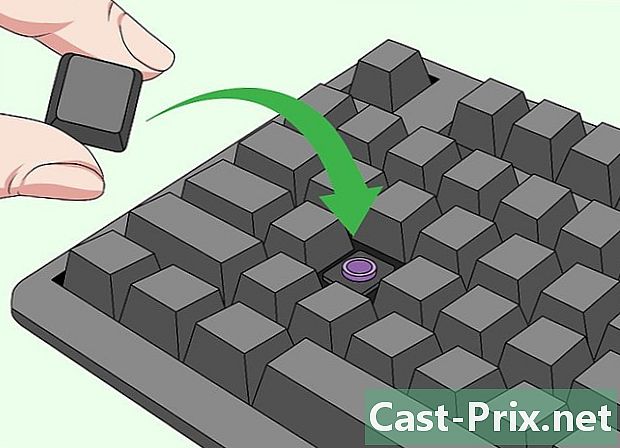
Đặt các bộ phận trở lại vị trí và kiểm tra chúng. Lắp lại bàn phím của bạn bằng cách đảo ngược các bước bạn đã làm để tháo rời bàn phím. Đối với hầu hết các bàn phím, bạn sẽ cần đặt các khay trở lại trước. Lắp lại chúng, sau đó đặt các phím lên các thanh tương ứng. Nói chung, chỉ cần kéo chúng vào clip nhỏ trên đầu để giữ chúng.- Nếu bàn phím của bạn không hoạt động, hãy ngắt kết nối lại. Hãy chắc chắn rằng bạn đã lắp ráp chính xác và cắm tất cả các dây cáp.
- Cân nhắc sử dụng một chuyên gia để làm sạch nó đúng cách. Một kỹ thuật viên chuyên nghiệp sẽ có thể tháo rời máy tính xách tay của bạn, tìm các bộ phận bị hư hỏng và làm sạch các bộ phận một cách an toàn.
-

Thưởng thức một bàn phím như mới!

- Trên hầu hết các bàn phím, phím cách là phím khó nhất để đặt lại đúng vị trí. Vì nó rất dễ bị hỏng, hãy cân nhắc để nó tại chỗ trong khi bạn làm sạch bàn phím.
- Bạn thường không cần phải tháo rời máy tính xách tay của mình để làm sạch bàn phím. Nếu bạn có kiến thức tốt về điện tử, hãy tháo rời thiết bị của bạn để làm sạch sâu.
- Các phím của máy tính xách tay tinh tế hơn và khó đặt lại hơn. Thanh không gian và phím Enter có thể có các dấu ngoặc riêng bên dưới phải được cài đặt cùng lúc với khóa mới.
- Nếu bạn quên thứ tự cài đặt lại các phím, hãy khởi động lại máy tính của bạn và tìm kiếm hình ảnh trực tuyến. Bạn cũng có thể tìm thấy bàn phím ảo hoặc hình đại diện của bàn phím trong cài đặt máy tính.
- Một số người rửa bàn phím trong máy rửa chén. Sử dụng giải pháp này như là phương sách cuối cùng trừ khi nhà sản xuất khuyến nghị.
- Nếu bạn có nghi ngờ về bàn phím hoặc máy tính của mình, hãy mang nó đến một chuyên gia. Cho phép nó được kiểm tra hoặc làm sạch hoàn toàn cho đến khi nó hoạt động đúng.
- Bạn có thể làm hỏng bàn phím của bạn bằng cách rửa nó. Đây là một vấn đề lớn với máy tính xách tay vì các sản phẩm làm sạch chất lỏng có thể làm hỏng thiết bị.
- Kiểm tra bảo hành khi bạn mua bàn phím hoặc máy tính xách tay. Một số phương pháp làm sạch có thể hủy bỏ nó. Thực hiện theo các khuyến nghị của nhà sản xuất hoặc tìm kiếm sự giúp đỡ chuyên nghiệp để tránh nó.
- Khí nén là độc hại, vì vậy bạn nên làm việc ở nơi thông thoáng và tránh hít phải các chất trong chai.

